|
Open je tubes en maskers in psp.
Plaats de selectie in de map selecties van psp.
1.
Kies 2 kleuren uit je hoofdtube.
Deze kleuren heb ik gebruikt. Zet je voorgrondkleur op #8E9DC8 en je achtergrondkleur op #373C59.
2. Open een nieuwe afbeelding van 900 x
500 pixels.
Zet je voorgrondkleur op het volgende verloop.
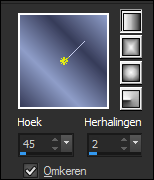 Vul de afbeelding met het verloop.
3. Aanpassen - vervagen - gaussiaanse
vervaging - bereik op 50.
4. Aanpassen - Ruis toevoegen/verwijderen - Ruis toevoegen.
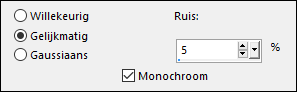
5. Effecten - Filter VM Distortion - Sausage.
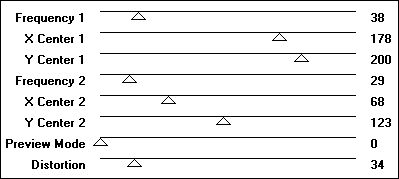
6. Lagen - nieuwe rasterlaag.
7. Effecten - Filter VM Instant Art -
Vernissage.
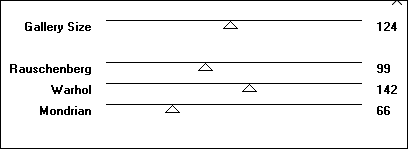
8. Effecten - Filter Transparency - Eliminate White.
Zet de mengmodus van deze laag op luminantie oud of
vermenigvuldigen, afhankelijk van je kleuren.
Gereedschap selectie - maak een selectie zoals op het
printscreen.
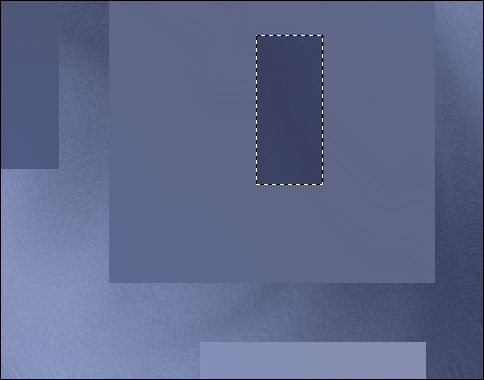
Druk op je delete toets. Selecties - niets selecteren.
9. Lagen - nieuwe rasterlaag.
Vul de laag met #FFFFFF.
Lagen - nieuwe maskerlaag - uit afbeelding -
111_masque_animabelle.
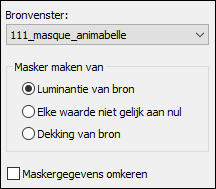
Lagen - samenvoegen - groep samenvoegen.
Zet de laagdekking van deze laag op 42.
10. Lagen - nieuwe rasterlaag.
Vul de laag met je donkere kleur.
Lagen - nieuwe maskerlaag - uit afbeelding -
67_masque_Animabelle_page4.
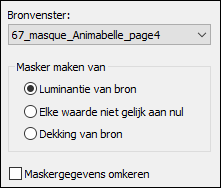
Lagen - samenvoegen - groep samenvoegen.
Zet de mengmodus van deze laag op zacht licht en de
laagdekking op 36.
11. Lagen - nieuwe rasterlaag.
Vul de laag met je donkere kleur.
Lagen - nieuwe maskerlaag - uit afbeelding -
077_animabelle_masques.
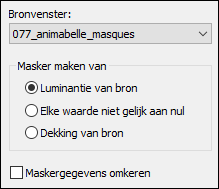
Lagen - samenvoegen - groep samenvoegen.
Aanpassen - scherpte - verscherpen.
12. Lagen - nieuwe rasterlaag.
Vul de laag met een donkere kleur.
Lagen - nieuwe maskerlaag - uit afbeelding -
2hootyedgemask.
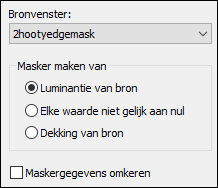
Lagen - samenvoegen - groep samenvoegen.
13. Lagen - nieuwe rasterlaag. Selecties - selecties laden/opslaan - selecties laden vanaf
schijf - leonre_sel.
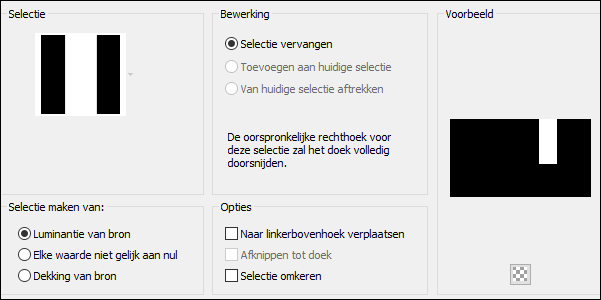 Vul de selectie met #FFFFFF.
Zet de laagdekking van deze laag tussen de 10 en 30.
Open tube angel_decolenore1 - bewerken - kopieren. Bewerken - plakken als nieuwe laag.
Schuif de tube op zijn plaats. (Als je
met eigen kleuren werkt, zet de mengmodus op luminantie
oud)
14. Open tube Alies
1-2VR256-woman-18042015 - bewerken - kopieren.
Bewerken - plakken als nieuwe laag.
Afbeelding - spiegelen.
Afbeelding - formaat wijzigen - 70% - formaat alle lagen niet
aangevinkt.
Effecten - 3D effecten - slagschaduw - naar keuze.
15. Open starwalt_floralvectorbrushes - bewerken - kopieren.
Bewerken - plakken als nieuwe laag.
Afbeelding - formaat wijzigen - 30% - formaat alle lagen niet
aangevinkt. Schuif de tube rechts op je afbeelding.
Effecten - 3D effecten - slagschaduw - naar keuze.
*** Open agi_cherish - bestand - exporteren - aangepast penseel -
geef het een naam en klik op ok. Lagen - nieuwe rasterlaag.
Zet je voorgrondkleur op #000000 of gebruik je donkere
kleur. Gereedschap penseel - zoek agi_cherish.
Stempel met zwart of je donkere kleur onder de deco tube
zie voorbeeld. Effecten - 3D effecten - slagschaduw - naar keuze.
16. Lagen - samenvoegen - alle lagen samenvoegen.
17. Effecten - Filter Richard Rosenman
- Solid Border - donkere kleur.
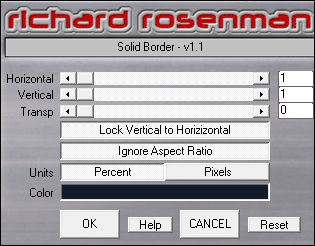
18. Zet je watermerk op je werk en sla op als jpg.
Extra voorbeeld.

Bedankt Daniella, Celine en Feya voor het testen van deze les.
Hieronder hun crea's.

Daniella.

Celine.

Feya.
Nocturnes PSP World Maart 2016
|